Cómo sincronizar los calendarios de Airbnb y Booking.com | Guía 2026
Tabla de Contenidos
Listo para sincronizar tus calendarios?
Crea una cuenta en OneCal para sincronizar múltiples calendarios de Outlook y Google, crear enlaces de reserva y mucho más.
En caso de que hayas alquilado tus propiedades en Airbnb y Booking.com al mismo tiempo y desees sincronizar las disponibilidades para que tu alojamiento no se reserve en ambas plataformas a la vez, este artículo es para ti.
En este artículo aprenderemos todos los métodos para sincronizar los calendarios de Airbnb y Booking.com, sus limitaciones y otra información importante que necesitas conocer.
¿Por qué deberías sincronizar los calendarios de Airbnb y Booking.com?
La razón es muy sencilla: al sincronizar tus calendarios en todas las plataformas donde tienes listadas tus propiedades (como Airbnb o Booking.com), garantizas que, cuando tu alojamiento se reserva en una plataforma, queda automáticamente bloqueado en las demás, evitando reservas dobles para las mismas fechas.
Además de prevenir reservas duplicadas, esto te ayuda a tener una representación visual de cuándo tu propiedad está reservada, sin importar la plataforma que utilices. De lo contrario, tendrías que abrir cada plataforma donde tienes listada tu propiedad y combinar manualmente las disponibilidades para saber cuándo tu alojamiento está reservado o disponible.
¿Se pueden sincronizar de forma nativa los calendarios de Airbnb y Booking.com?
Sí, puedes sincronizar de forma nativa los calendarios de Airbnb y Booking.com. Ambas plataformas permiten a los anfitriones importar calendarios externos y exportar el calendario de la propiedad para su importación externa.
Esto es posible porque Booking.com y Airbnb cumplen con el estándar de calendario ICS, un formato universal para compartir e importar eventos e información de calendario.
¿Cómo sincronizar los calendarios de Airbnb y Booking.com?
Para sincronizar los calendarios de Airbnb y Booking.com, primero debes exportar el calendario de Airbnb e importarlo en Booking.com, de modo que las reservas de Airbnb aparezcan en el calendario de Booking.com.
Luego, debes hacer lo contrario: exportar el calendario de Booking.com e importarlo en Airbnb, para que las reservas de Booking.com se copien en Airbnb.
A continuación, describimos el proceso paso a paso para cada caso.
Paso 1: Sincronizar el calendario de Airbnb con el de Booking.com
Para sincronizar el calendario de Airbnb con el de Booking.com, exportaremos el calendario de Airbnb y copiaremos la URL ICS, luego la importaremos en Booking.com. Ten en cuenta que utilizaremos las aplicaciones web de Airbnb y Booking.com para realizar la sincronización. Sigue estos pasos:
Inicia sesión en Airbnb.
Haz clic en «Anuncios». La opción «Anuncios» se encuentra en el encabezado superior, dentro del elemento «Menú».
Selecciona el anuncio que deseas sincronizar con Booking.com. Como se mencionó, la sincronización se realiza por anuncio, por lo que primero debes elegir uno.
Haz clic en «Precios y disponibilidad».
Haz clic en “Sincronización de calendarios”.
Haz clic en «Exportar calendario».
Copia la URL del calendario que aparece en pantalla. Asegúrate de que termine en .ics. Si la URL no termina en .ics o es incorrecta, Booking.com no podrá obtener la disponibilidad.
Inicia sesión en Booking.com.
Haz clic en «Tarifas y disponibilidad».
Haz clic en «Calendario».
Haz clic en “Sincronizar calendario”.
Haz clic en «Añadir conexión de calendario». Asegúrate de pulsar el botón junto a la propiedad a la que deseas importar el calendario de Airbnb (debería ser la misma que en Airbnb).
Pega la URL .ICS que copiamos de Airbnb y ponle un nombre al calendario.
Al completar estos pasos, Booking.com conocerá la disponibilidad de tu calendario de Airbnb y bloqueará automáticamente tu propiedad cuando se reserve en Airbnb.
Paso 2: Sincronizar el calendario de Booking.com con Airbnb
Ahora toca indicarle a Airbnb cuándo tu propiedad esté reservada en Booking.com. Para ello, sigue estos pasos:
Inicia sesión en Booking.com.
Haz clic en «Tarifas y disponibilidad».
Haz clic en «Calendario».
Haz clic en «Sincronizar calendario».
Busca el calendario de la habitación o propiedad que quieras compartir con Airbnb y copia su enlace ICS.
Abre Airbnb.com.
Haz clic en «Anuncios». Como antes, «Anuncios» está en el encabezado tras pulsar «Menú».
Selecciona el anuncio/la propiedad a la que quieras importar la disponibilidad de Booking.com. Normalmente será la misma que en Booking.com.
Haz clic en «Precios y disponibilidad».
Haz clic en «Sincronización de calendarios».
Haz clic en «Importar calendario».
Pega la URL ICS que copiamos de Booking.com y ponle un nombre a tu calendario.
Después de completar ambos pasos, los calendarios de Airbnb y Booking.com estarán sincronizados. Ahora, cuando tu propiedad se reserve en cualquiera de las dos plataformas, quedará bloqueada en la otra.
Repite ambos pasos para todas tus propiedades, ya que la sincronización solo se realiza de una propiedad a la vez.
Cómo sincronizar varios calendarios con Airbnb o Booking.com
Si deseas sincronizar varios calendarios con Airbnb, Booking.com u otra plataforma de reservas, puedes usar una herramienta de sincronización para sincronizar todos tus calendarios en un único Google Calendar y luego importar ese calendario en Airbnb, Booking.com u otras plataformas.
Utilizar una herramienta de sincronización de calendarios como OneCal te permite sincronizar en tiempo real calendarios de iCloud, Google y Outlook sin necesidad de copiar eventos manualmente.
Aquí tienes algunos recursos útiles que hemos escrito sobre la sincronización de calendarios entre distintos proveedores:
Miles de usuarios confían en OneCal gracias a su fiable software de sincronización y a un servicio de atención al cliente que se preocupa por resolver los problemas de calendario. Consulta los testimonios de OneCal y sus reseñas para más información.
Las ilustraciones siguientes muestran cómo se vería la sincronización de varios calendarios con OneCal:
Ilustración 1: Conecta varios calendarios a OneCal y sincronízalos en un único calendario.
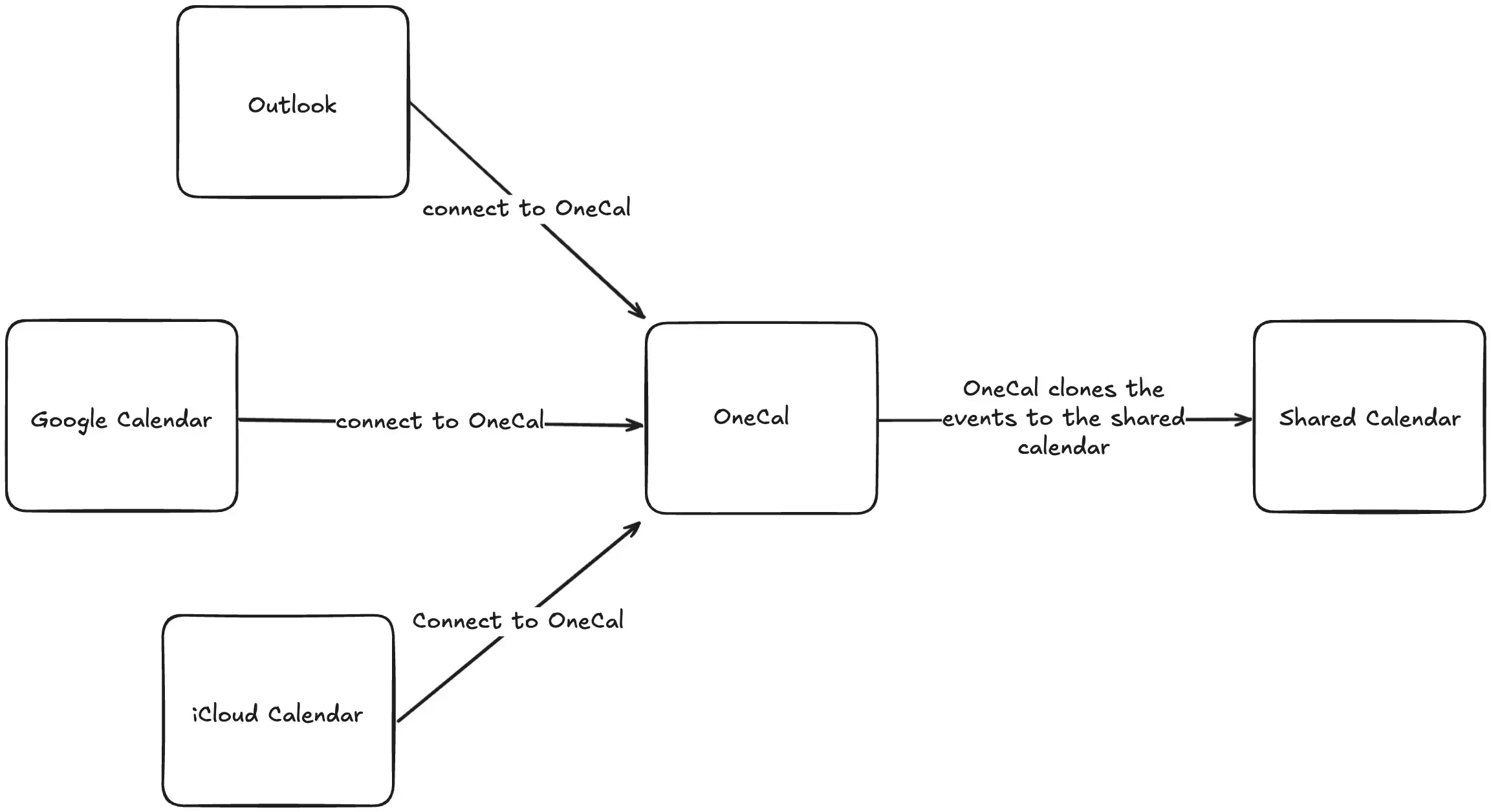
Ilustración 2: Conecta el calendario compartido a Airbnb, Booking.com u otras plataformas.

El proceso de importar el calendario en Airbnb o Booking.com debería ser el mismo descrito en los pasos anteriores.
Nota: Estos pasos suponen que ya tienes un calendario donde combinarás todos tus eventos. Si no es así, crea primero un nuevo calendario de Google u Outlook. Sincroniza allí todos tus otros calendarios y, después, conéctalo a Airbnb, Booking.com o cualquier otra plataforma.
Usa OneCal para sincronizar varios calendarios en tiempo real
Regístrate para una prueba gratuita de dos semanas en OneCal; no necesitas tarjeta de crédito, puedes probar la aplicación sin costo y cancelarla en cualquier momento.